ArcGIS Pro体验04——菜单栏
对菜单栏进行熟悉一下:
1.地图菜单
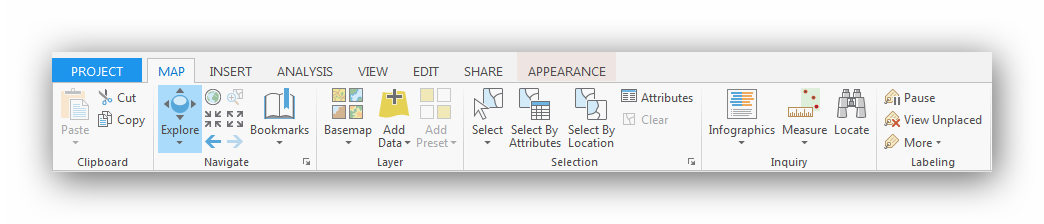
剪切板(Clipboard):剪切(Cut)、复制(Copy)、粘贴(Paste),这些不用说了,在ArcMap中是放在"编辑"菜单下面的。当然,在ArcGIS Pro的"编辑"菜单也有"剪切板"。
导航(Navigate):识别(Explore),缩放到全图(Full Extent),缩放到选择集(Zoom to Selection),固定放大(Fixed Zoon In),固定缩小(Fixed Zoon Out),前一视图(Previous Extent),后一视图(Next Extent),书签(BookMark,创建书签,书签管理)。这里得不提一句,识别功能显示框右下角增加了三个显示相关功能,但识别图层选择没有ArcMap用起来方便了,但这也是为了节约空间吧!
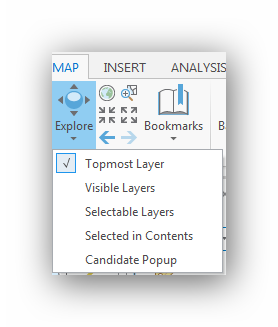
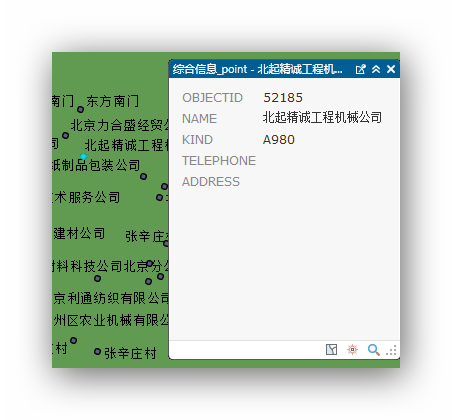
但做得比较好的一点是ArcGIS Pro中的"识别"也学会XTools中"气泡识别",可以固定,可以打开多个窗口。
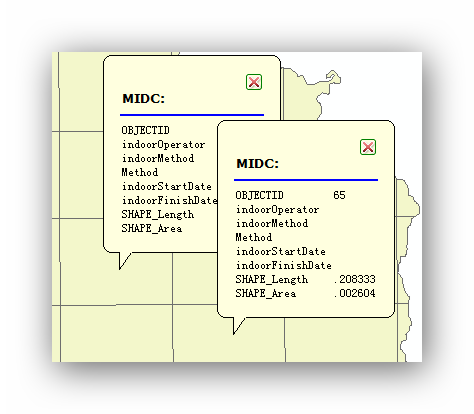
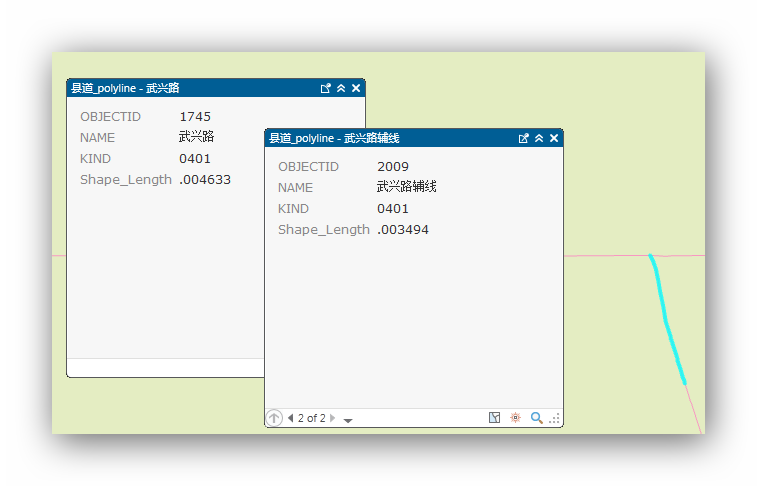
图层(Layer):背景数据(Basemap),添加数据(Add Data,要素类,XY事件数据,远程数据,查询图层和地址图层),添加最佳位置(Add Preset,与Sence有关)。Basemap就是ArcGIS Online示例地图,看来ArcGIS Pro融合性非常大。
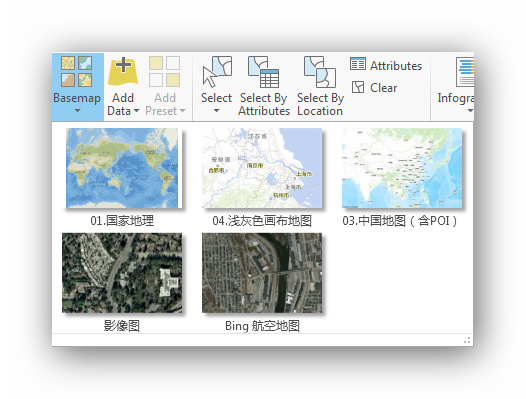
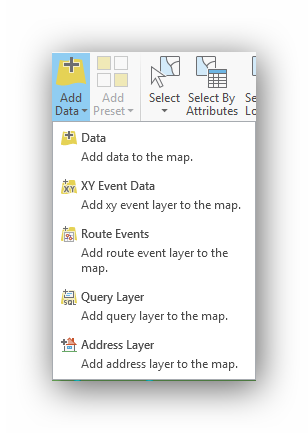
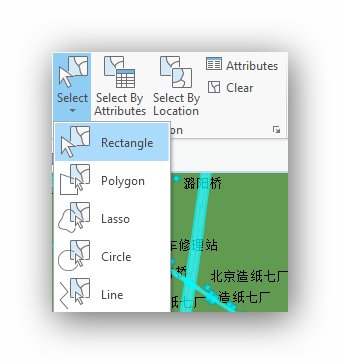
选择(Selection):选择(Select),按属性选择(Select By Attributes),按位置选择(Select By Location),属性表(Attributes),清除(clear).
2.插入菜单
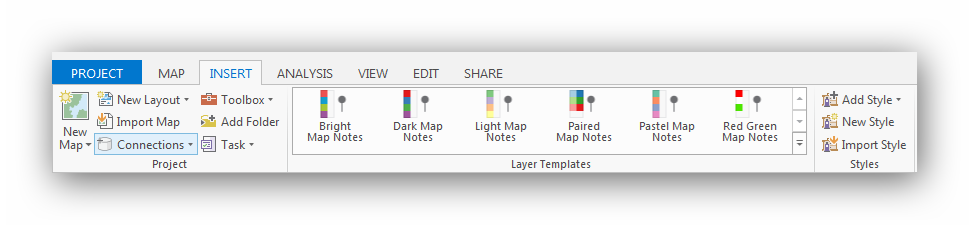
项目:新地图(New Map,New Sence,New Basemap),新版式(New Layout),导入地图(Import Map),连接(Connections,连接的位置可多了),添加工具箱(ToolBox),添加文件夹(Add Folder,我还不明白添加文件夹有什么用),任务(Task,这一个新玩意,应该相当给力,流程化操作,类似于使用模型或脚本代码,只不过这个用的是自然语言)
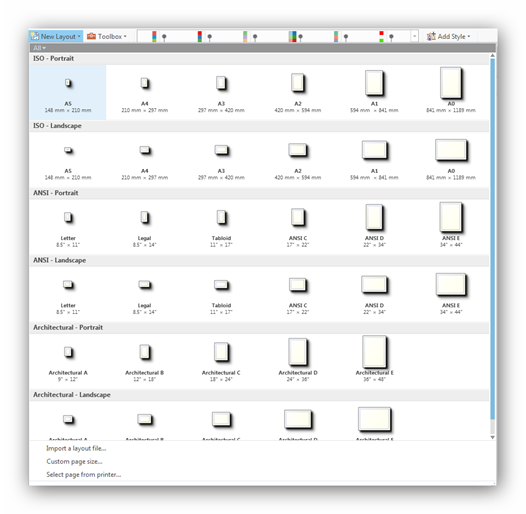
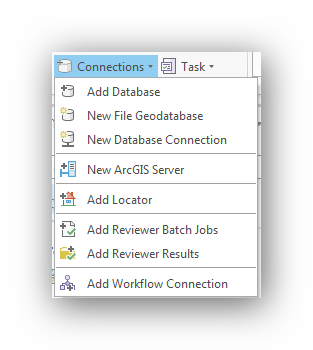
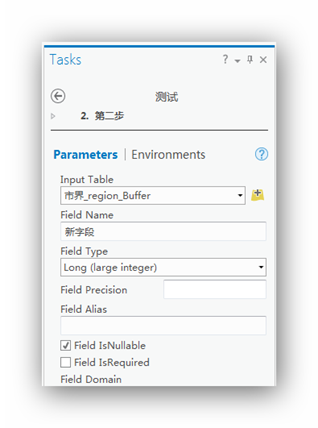
图层模板(Layer Templates):图层模板看起来是个很好的东西,应该对快速制图和显示效果有很在的帮助!
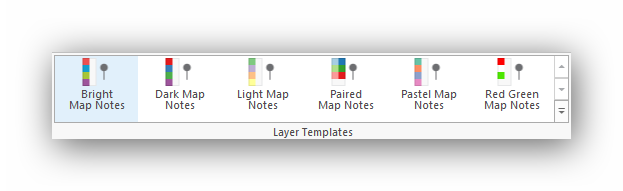
样式(Styles):添加样式(Add Styles),新建样式(New Styles),导入样式(Import Styles),和ArcMap的一样,对于制图和显示可以提高重用率。
3.分析菜单

Geoprocessing:历史(History,相当于ArcGIS中的结果),Python,模型(ModelBuilder),环境(Environments),工具箱(Tools,和ArcMap中的没什么两样吧)
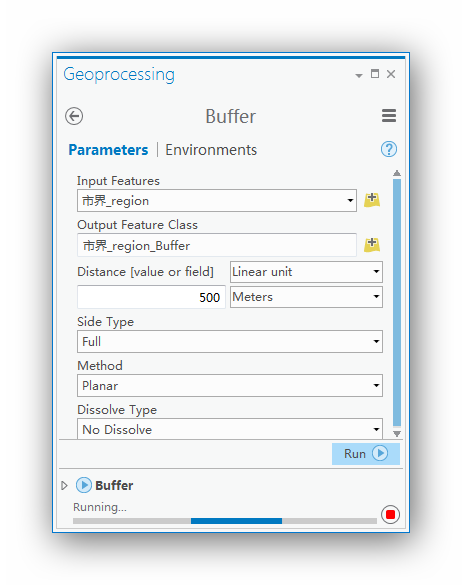
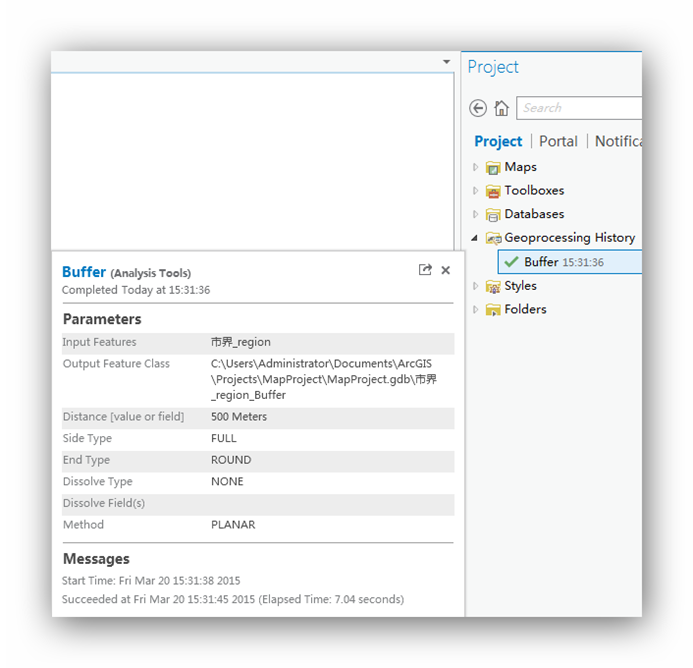
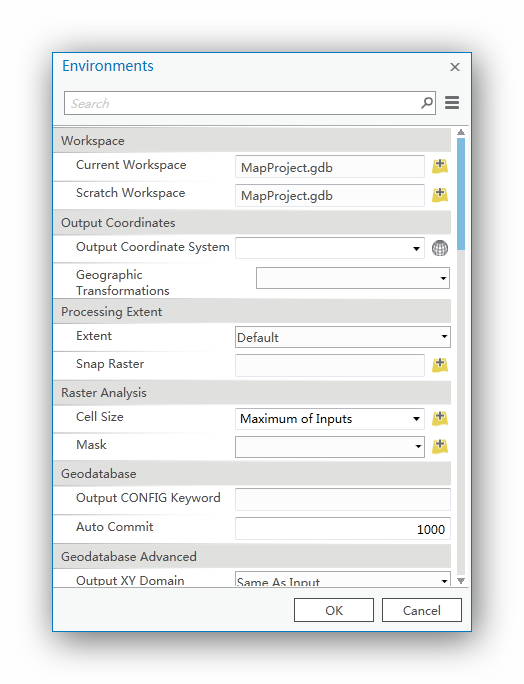
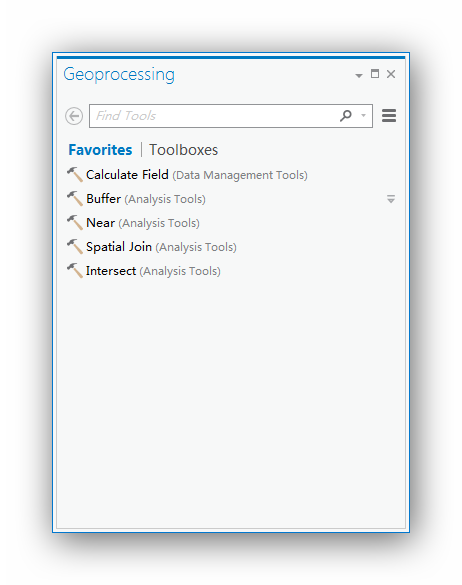
另外,还提供了常用的工具,及网络分析工具、栅格处理工具。
4.视图菜单
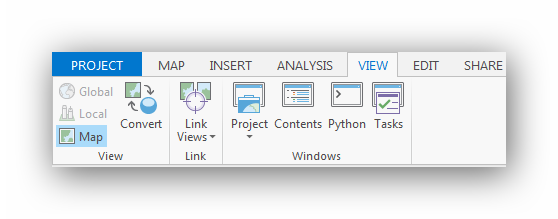
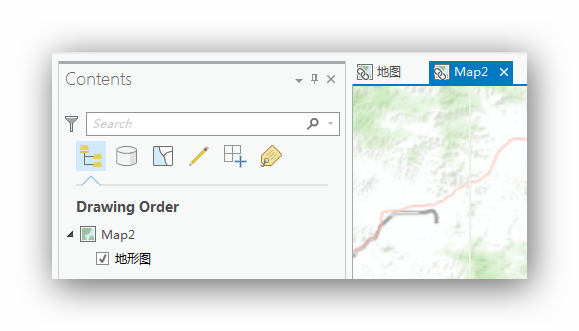
视图(View):Global (Global Scene),Local (Local Scene), Map(Map),Covert(转换,二维地图与三维地图的转化)
链接(Link Views):中心(Center),中心并按比例(Center And Scale),在ArcMap中没使用这个,后面来研究一下。
窗口():项目(Project),内容(Contents,同ArcGIS的内容窗口),Python(同"分析"中的Python窗口),任务(Tasks),Project下拉有两个按钮Project Pane和Project View,下面是Project View的效果。
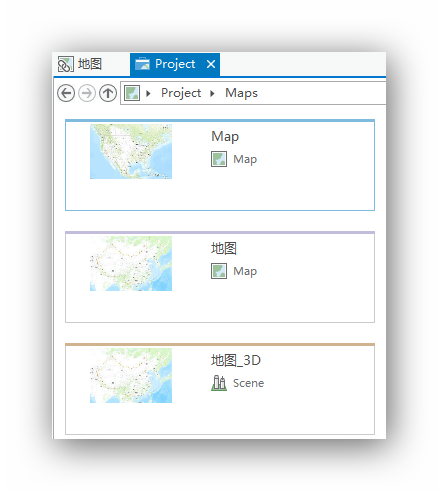
5.编辑菜单

剪切板(Clipboard):剪切(Cut)、复制(Copy)、粘贴(Paste);
管理编辑:保存(Save),放弃(Discard),模板(Templates),状态(Status),现在的编辑和ArcMap中的编辑(开始、保存、停止编辑)模式不一样了,直接可以编辑加载的数据,这样会不会一不小心就编辑了数据啊,而且编辑了都不知道。Status是用来查看编辑管理的吗?编辑模板是什么,以前没用过。

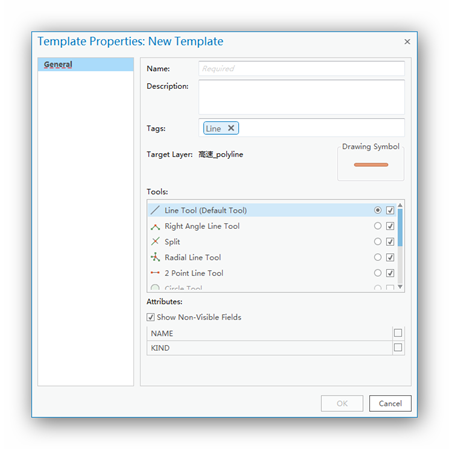
捕捉(Snapping):功能同ArcMap;
要素(Features):增(Create),改(Modify),删(Delete);

选择(Selection):选择(Select),属性表(Attributes),清除(Clear);
工具(Tools):编辑工具,类似于ArcMap中,不知道有新增加的没,好久来专门看一下。
高程(Elveation):高程?那就与三维有关。
6.分享菜单
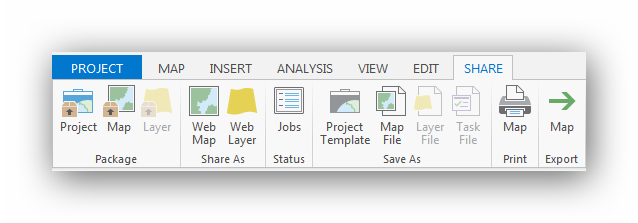
打包(Package):项目(Project),地图(Map),图层(Layer);
分享(Share As):网络地图(Web Map),网络图层(Web Layer)。
状态(Status):工作(Jobs),即Task队列;
另存(Save As):项目模板(Project Template),地图文件(Map File),图层文件(Layer File),任务文件(Task File);
打印(Print):地图(Map);
导出(Exrot):地图(Map)。
7.其他

选中某个要素图层,还有要素图层的编辑显示功能,这个非常好,不一一介绍了。
---------------------------------------------------------------------------------------------------------
总结一下:ArcGIS Pro 到底是做什么的,它与现有ArcGIS系列的其他产品有什么不同。
一句话:ArcGIS Pro是界面精美、功能强大,性能优越的专业的全面的GIS新工具。
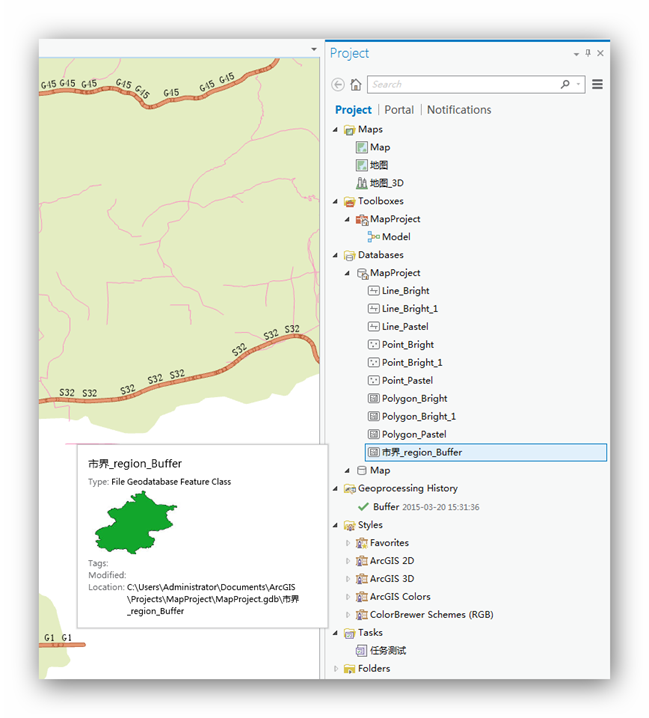
---------------------------------------------------------------------------------------------------------
吐槽几点:
(1)帮助文档
在ArcGIS Pro Beta2中帮助文档都可以打开,但正式版中的说打不开了。
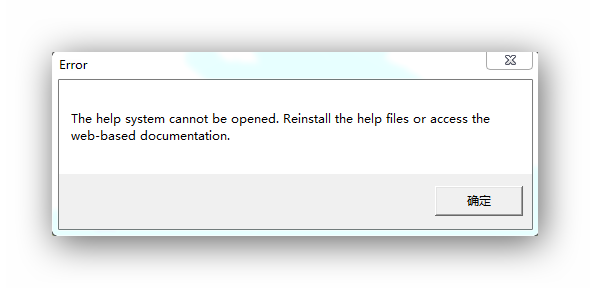
(2)占用资源比较大
运行一会就成这样了,资源这是一个很重要的问题呀!用其他软件几乎还没出现过这样的情况。
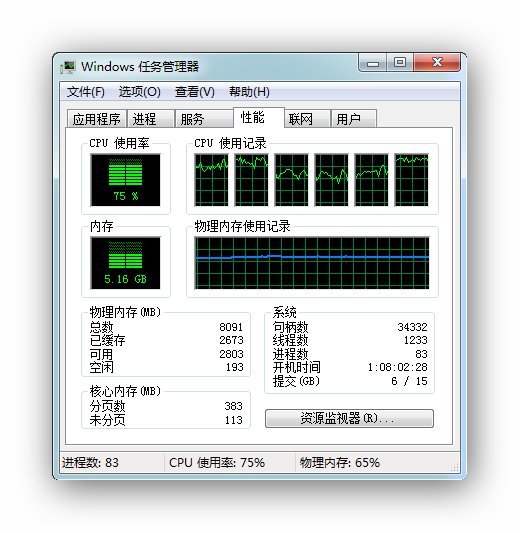
(3)不稳定
毕竟是新东西,还有很多不稳定,比如说Beta2版本根本登陆不进去;V1.0版本有时标注过多,程序会崩溃等等。
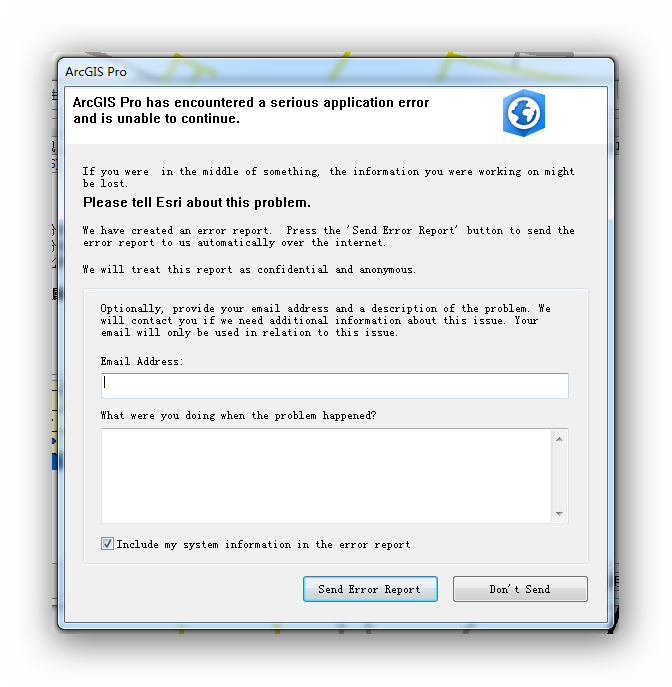
ArcGIS Pro体验04——菜单栏的更多相关文章
- ArcGIS Pro体验03——主界面
主界面和Office类似,应该上手比较快.新建Map后,加载了美国地图,毕竟是ESRI公司嘛.除项目(PROJECT),另外还有六个菜单面板,分别是地图(MAP).插入(INSERT).分析(ANAL ...
- ArcGIS Pro体验01——申请、下载、安装
ArcGIS Pro采用了Ribbon界面风格,看起来好漂亮,听起来很强大,就是不知道用起来怎么样,在网上看到一个ArcGIS Pro Beta2版本,下载下来,安装启动,好眼熟,像Office201 ...
- ArcGIS Pro体验02——启动、创建工程
所有的猜测都是眼睛看到的,自己想到的,可能不一定正确哈. 任务界面十分简洁,左上是创建新工程,右上是账户名称,左上是关于. 可以直接创建一个工程,Blank应该是无类型,最后保存再选择:Global ...
- ArcGIS Pro 简明教程(1)Pro简介
ArcGIS Pro 简明教程(1)Pro简介 ArcGIS Pro已经发布了相当的一段时间了,截至笔者写这系列文章的时候已经是1.3版本了,已经是相当完善的一个版本,基本上已经完成了原来ArcGIS ...
- ArcGIS Pro Add-In插件开发[ArcGIS Pro SDK for .NET]
本文基于 Windows7 + VS2019 + .NET Framework 4.8 + ArcGIS Pro 2.5 开发和撰写. 目录 开发环境配置 获取ArcGIS Pro 安装VS2019 ...
- ArcGIS Pro 二次开发
本文基于 Windows7 + VS2019 + .NET Framework 4.8 + ArcGIS Pro 2.5.22081 开发和撰写. 目录 开发环境配置 获取ArcGIS Pro 安装V ...
- ArcGIS Pro 简明教程(4)工具和模型构建器
ArcGIS Pro 简明教程(4)工具和模型构建器 by 李远祥 工具箱中的工具 ArcGIS Pro 在1.3版本基本上已经继承了ArcMap的所有工具,而且会不断加入一些它自身才有的工具,例如适 ...
- ArcGIS Pro 简明教程(3)数据编辑
ArcGIS Pro 简明教程(3)数据编辑 by 李远祥 数据编辑是GIS中最常用的功能之一,ArcGIS Pro在GIS数据编辑上使用习惯有一定的改变,因此,本章可以重点看看一些编辑工具的使用和使 ...
- ArcGIS Pro 简明教程(2)基础操作和简单制图
ArcGIS Pro 简明教程(2)基础操作和简单制图 By 李远祥 本章主要介绍ArcGIS Pro如何加载数据并进行简单的地图制作,以基本的操作为主. 上一章节介绍过,ArcGIS Pro是可以直 ...
随机推荐
- 【对比分析五】CSS阻塞和JS阻塞
js 的阻塞特性: 所有浏览器在下载 JS 的时候,会阻止一切其他活动,比如其他资源的下载,内容的呈现等等.直到 JS 下载.解析.执行完毕后才开始继续并行下载其他资源并呈现内容.为了提高用户体验,新 ...
- python开发_imghdr_图像格式支持
在python中,imghdr模块对图像格式提供了支持 该模块主要是处理识别图像的格式 imghdr模块提供的函数如下: imghdr.what(filename, h=None) Tests the ...
- Python学习笔记(五)—列表的学习
总结内容: 1.list的定义 2.list的取值 3.list数据的增加 4.list数据的删除 5.list数据的修改 6.list数据的查询 7.list方法的介绍 8.list的合并 9.多维 ...
- 如何设置VMware中Linux命令行环境全屏
在VMware安装Linux后默认屏幕为640×480,如需修改,则请参考以下步骤.以下以CentOS 6.6安装于VMware Workstation 9中为例说明. 1.默认640x480x16, ...
- Oracle VM VisualBox 虚拟机创建共享文件夹。
先来啰嗦几句,公司的电脑用的是 VMware10的虚拟机 相信大家都很熟悉了 VMware 创建共享文件功能可以直接安装tools来实现 但是 Oracle VM VisualBox 第一次玩 ...
- mysql 审计插件编写
http://bbs.chinaunix.net/forum.php?mod=viewthread&tid=1864367&page=1#pid13527550 http://blog ...
- MVC扩展控制器工厂,通过实现IControllerFactory,根据action名称生成不同的Controller
关于控制器工厂的扩展,要么通过实现IControllerFactory接口,要么通过继承DefaultControllerFactory.本篇中,我想体验的是: 1.当请求经过路由,controlle ...
- MVC控制器传递多个Model到视图,使用ViewData, ViewBag, 部分视图, TempData, ViewModel, Tuple
从控制器传递多个Model到视图,可以通过ViewData, ViewBag, PartialView, TempData, ViewModel,Tuple等,本篇逐一体验.本篇源码在github. ...
- C#Arcengine通过坐标点生成面(环形)
来自:http://www.cnblogs.com/lee24789229/p/5481978.html 通过传入坐标点,返回几何图形,此代码部分可以生成环形面. 方法一 private IGeome ...
- Selenium2+python自动化49-判断文本(text_to_be_present_in_element)
前言 在做结果判断的时候,经常想判断某个元素中是否存在指定的文本,如登录后判断页面中是账号是否是该用户的用户名. 在前面的登录案例中,写了一个简单的方法,但不是公用的,在EC模块有个方法是可以专门用来 ...
